Al lavoro o a scuola, potresti dover inviare documenti ad altre persone. Tuttavia, in alcuni casi, potresti dover inviare loro solo una pagina di un PDF. Ti starai chiedendo: "È possibile? Come inviare una pagina di un PDF?" La risposta è sì, è possibile. Infatti, ci sono 6 modi efficaci per inviare solo una pagina di un PDF ad altri. Ad esempio, puoi usare Wondershare PDFelement per estrarre e inviare la pagina. Continua a leggere per trovare maggiori informazioni su questi metodi di condivisione PDF.
In questo articolo
Parte 1. Scenari in cui si desidera condividere solo una pagina di un PDF
Prima di procedere ai metodi di condivisione PDF, discutiamo perché vorresti farlo. In quali scenari dovrai inviare solo una pagina specifica di un PDF? Ecco alcuni esempi:
Riduzione delle dimensioni del file
Supponiamo che tu stia inviando un PDF via email. Dovresti sapere che c'è un limite di file allegati. Di solito, i tuoi allegati non possono essere più grandi di 20-25 MB. Quindi, cosa fai quando sono più grandi? Puoi comprimere il PDF. Ma se è importante solo una pagina, puoi estrarre quella pagina e inviarla al suo posto.
Riservatezza
A volte, potresti creare un PDF multipagina, ma ogni pagina è destinata a una persona diversa. Supponiamo che tu abbia delineato le attività per John a pagina 1 e per Mark a pagina 2. Mark non ha bisogno di vedere la pagina 2 e John non ha bisogno di vedere la pagina 1. Quindi, vorresti inviare solo la pagina specifica per loro. Ciò è ancora più importante quando il documento contiene informazioni riservate.
Estratto
Se sei un autore, dovresti inviare degli estratti del tuo libro. Non dovresti inviare l'intero libro quando qualcuno ti chiede un campione. In questa situazione, puoi prendere una pagina del PDF. Preferibilmente, scegli una parte che susciti la curiosità del destinatario. Ciò lo renderà più propenso ad acquistare e leggere il tuo libro.
Argomenti specifici
Un PDF può coprire un argomento ampio e le pagine possono coprire i sottoargomenti. Forse la conversazione ruota attorno a uno dei sottoargomenti. Invece di inviare l'intero PDF, dovresti inviare solo la pagina che lo copre. Ciò renderà più facile per il destinatario trovare le informazioni rilevanti.
Parte 2. Come inviare una pagina di un PDF
Ti trovi in uno degli scenari menzionati sopra? Se sì, ecco i 6 modi più efficaci per inviare una sola pagina di un PDF.
1. Dividi PDF usando PDFelement
Wondershare PDFelement è uno degli editor PDF più affidabili sul mercato. Ha due funzionalità che ti aiuteranno a inviare una sola pagina di un PDF. Puoi usare la funzionalità Extract o Split per prendere la pagina importante. Ma non è tutto! Wondershare PDFelement ti fornisce anche diversi modi per condividere il PDF. Crea un flusso di lavoro fluido.
Come inviare via email una pagina di un documento PDF utilizzando la funzione di estrazione di PDFelement
- Aprire il PDF su Wondershare PDFelement.
- Fare clic su Organizza > Estrai.
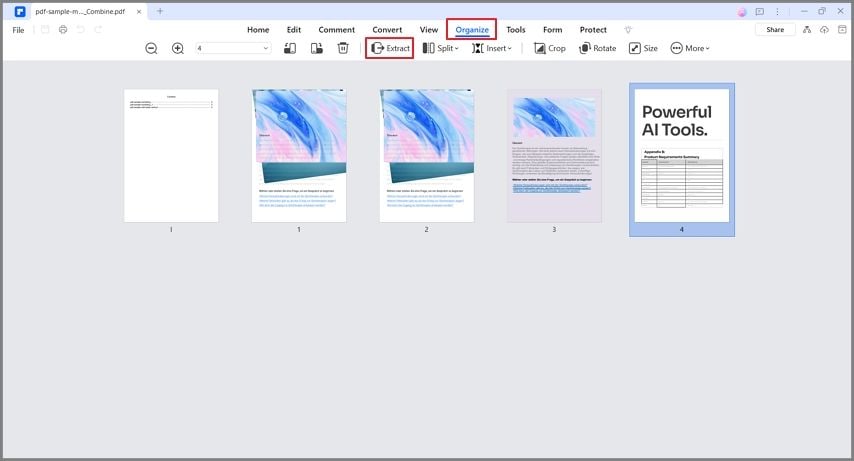
- Fai clic su Personalizzato. Specifica la pagina che vuoi estrarre. Fai clic su Ok.
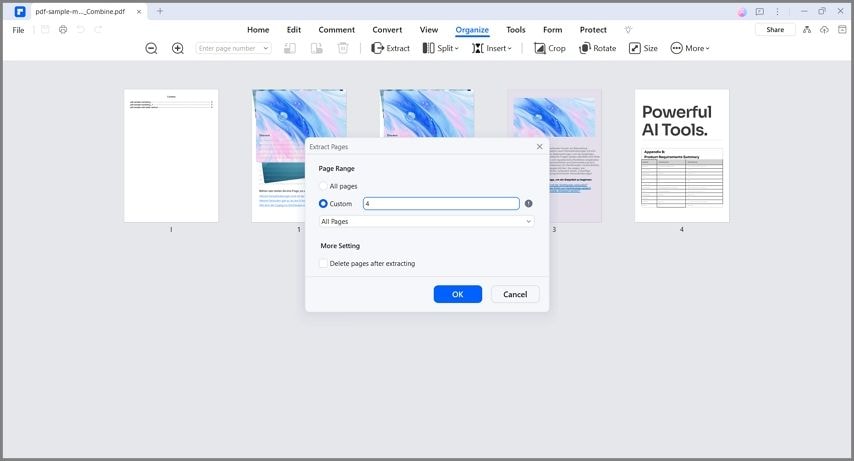
- Si aprirà un nuovo PDF contenente solo la pagina selezionata. Salvalo, quindi fai clic su Condividi. Scegli tra Client di posta elettronica e Outlook per comporre il messaggio e inviare la pagina PDF.
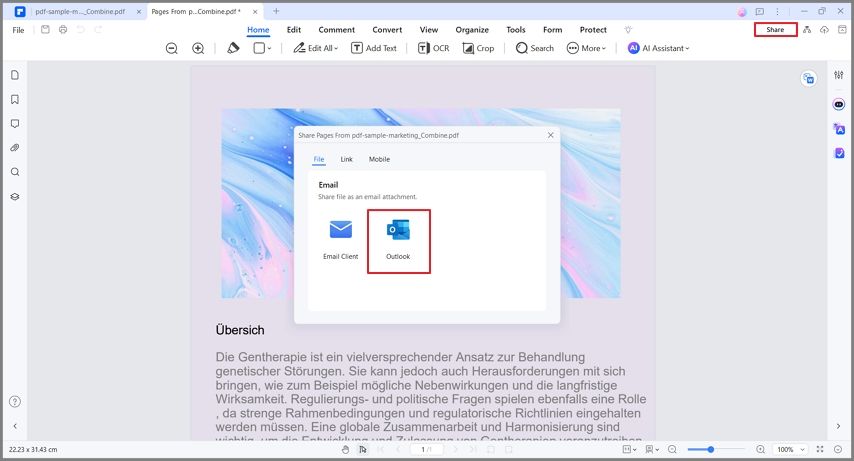
Come inviare via email una pagina di un PDF utilizzando la funzione di divisione di PDFelement
- Aprire il PDF su Wondershare PDFelement.
- Fare clic su Organizza > Dividi > Dividi PDF.
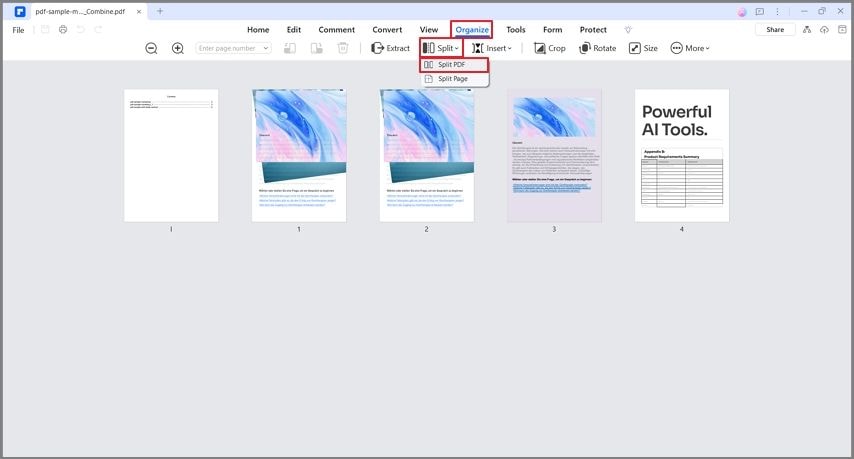
- Seleziona Dividi per numero di pagine. Digita "1" nella casella Pagina/file.
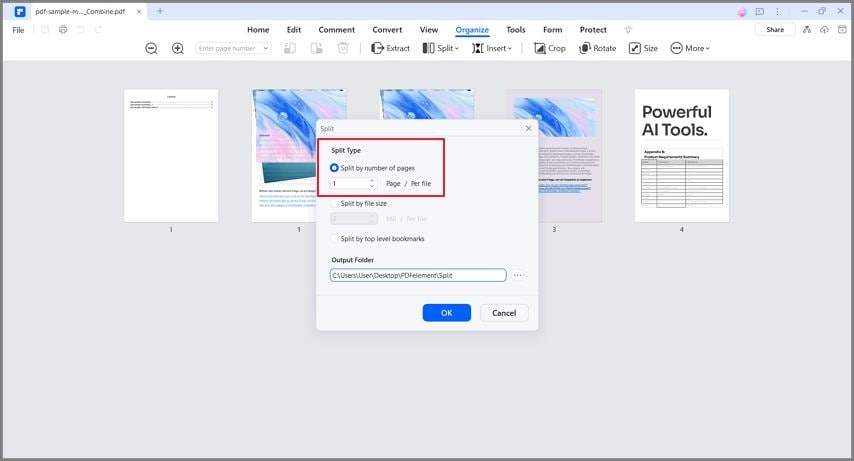
- Fare clic su OK > Apri cartella.
- Trova la pagina PDF che vuoi inviare e allegala a un'e-mail.
 Sicurezza Garantita | 100% Pulito | Valutato 4,5/5
Sicurezza Garantita | 100% Pulito | Valutato 4,5/5 Sicurezza Garantita | 100% Pulito | Valutato 4,5/5
Sicurezza Garantita | 100% Pulito | Valutato 4,5/52. Utilizzare il browser Internet
Google Chrome ha un visualizzatore PDF e una stampante integrati. Puoi utilizzarli per estrarre una pagina dal tuo PDF. La cosa migliore è che questo browser web è gratuito al 100%. Quindi, non è solo facile da fare, ma è anche conveniente per il tuo budget. Ecco come farlo:
- Fai clic con il pulsante destro del mouse sul PDF e seleziona Apri con > Google Chrome.
- Fare clic sul pulsante Stampa .
- Selezionare Salva come PDF dal menu "Destinazione".
- Per "Pagine", seleziona Personalizzato. Digita il numero di pagina della pagina che vuoi inviare.
- Fare clic su Salva > Salva.
- Scrivi un nuovo messaggio e-mail, allega la pagina PDF e invialo.
- Avvia Adobe Acrobat, apri un PDF e fai clic su Organizza pagine nel pannello di sinistra.
- Fare clic su Estrai e selezionare la pagina che si desidera estrarre.
- Fai clic su File > Salva con nome per salvare la pagina estratta. Allegala al tuo messaggio e-mail e inviala.
- Aprire il PDF tramite Anteprima.
- Fare clic su Visualizza > Miniature.
- Fai clic sulla miniatura della pagina che vuoi estrarre. Puoi trascinarla e rilasciarla sul desktop o in una cartella per estrarla. In alternativa, fai clic con il pulsante destro del mouse e seleziona Esporta come > PDF.
- Invia la pagina PDF via email.
- Aprire il PDF con PDFgear.
- Fare clic su Pagina > Estrai.
- Seleziona Pagine personalizzate e specifica quale pagina vuoi estrarre. In alternativa, seleziona Estrai ogni pagina in PDF separati per creare un PDF per ogni pagina.
- Fare clic su OK. Inviare la pagina estratta tramite e-mail.
- Avvia un browser web e vai alla pagina web di BigPDF che consente di estrarre gratuitamente le pagine dai PDF.
- Fare clic su Seleziona PDF e caricare il PDF multipagina.
- Fare clic su Seleziona pagine e immettere il numero di pagina di quella che si desidera inviare via e-mail. Fare clic su Estrai pagine.
- Scarica l'output e invialo via email.
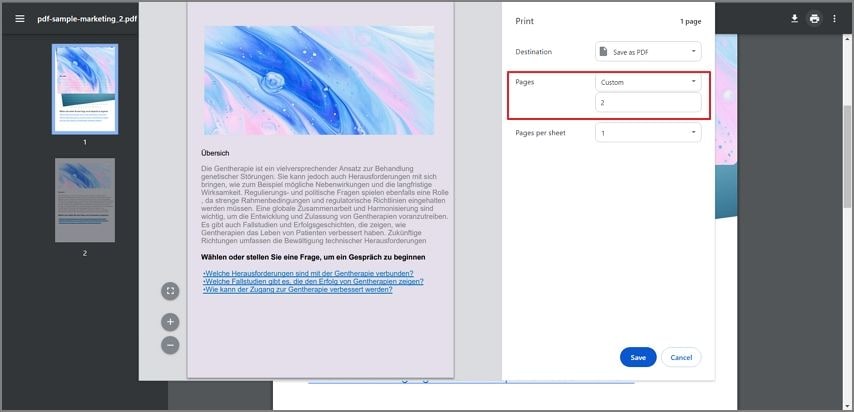
3. Utilizzare Adobe Acrobat
Adobe Acrobat non ha bisogno di presentazioni. È uno degli strumenti PDF più popolari. Vanta un'ampia gamma di funzionalità, tra cui quelle che ti consentono di inviare una sola pagina di un PDF. Se sei alla ricerca di uno strumento PDF avanzato, vale la pena di dare un'occhiata a questo. Tuttavia, tieni presente che Adobe Acrobat è in genere più costoso rispetto alle altre opzioni.
Per inviare una pagina PDF tramite Adobe Acrobat, segui questi passaggi:
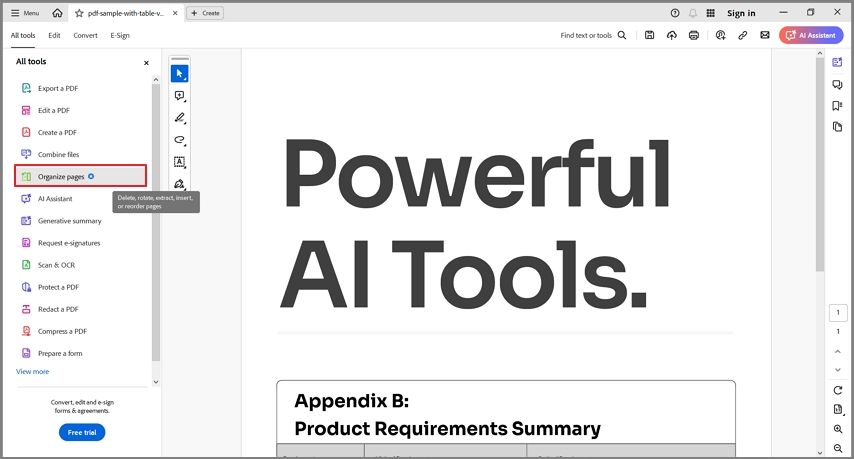
4. Utilizzare Anteprima su Mac
Se sei su Mac, hai la possibilità di usare Anteprima. Anteprima è il suo visualizzatore PDF integrato. Ti fornisce alcune funzionalità di base per la modifica dei PDF. Fortunatamente, include la possibilità di estrarre una pagina PDF. È anche molto semplice. Segui questi passaggi:
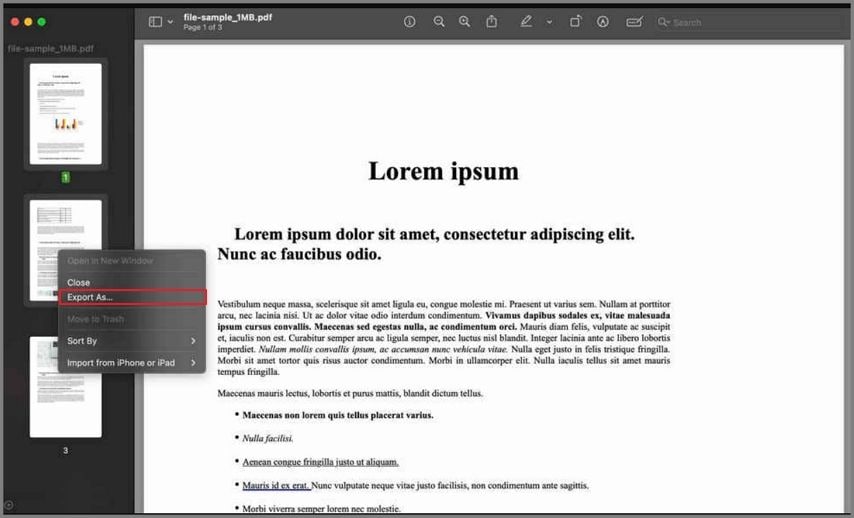
5. Utilizzare PDFgear
PDFgear è uno strumento PDF ricco di funzionalità che è sorprendentemente gratuito. Può estrarre pagine dal tuo PDF, consentendoti di inviarlo ad altri tramite e-mail. Lo strumento è facile da usare e installare poiché non devi pagare per accedere alle sue funzionalità. Inoltre, non aggiungerà una filigrana alla pagina estratta.
Come inviare via email solo una pagina di un PDF utilizzando PDFgear?
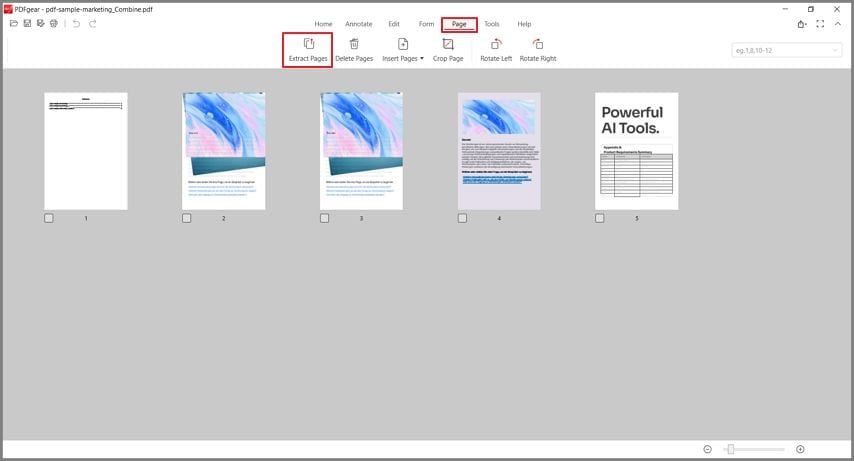
6. Utilizzare strumenti online come BigPDF
Supponiamo che non hai abbastanza spazio per uno strumento PDF sul tuo computer. Oppure, non vuoi occuparti dell'installazione del prodotto. Puoi usare strumenti online. BigPDF è un esempio di un estrattore di pagine PDF online. È leggero, veloce e facile da usare.
Ecco come utilizzare BigPDF per inviare una pagina PDF via e-mail:
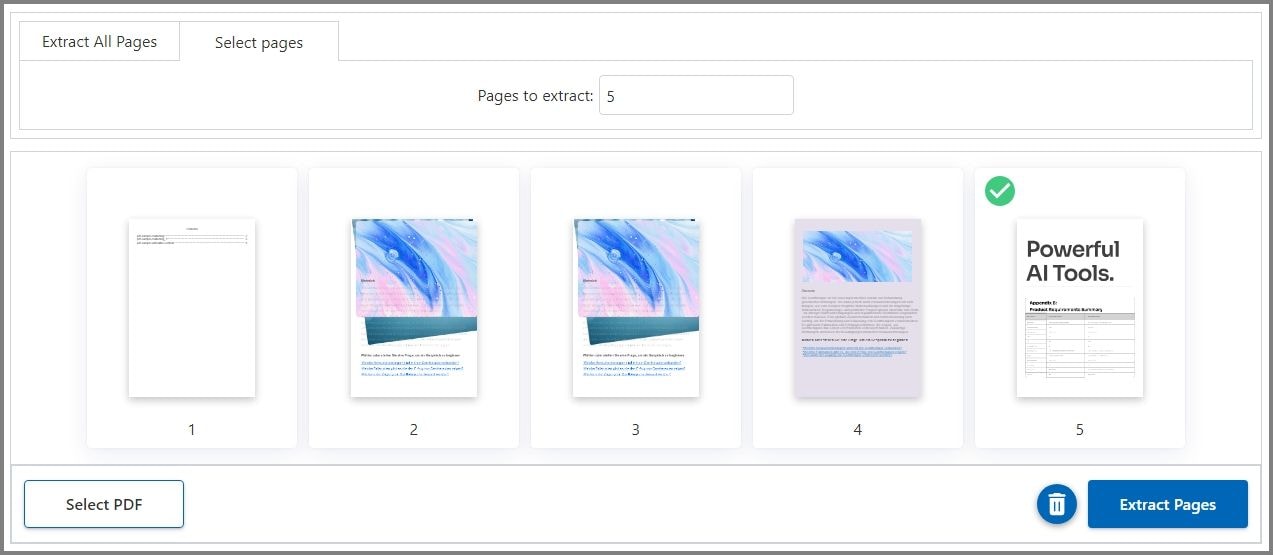
 Sicurezza Garantita | 100% Pulito | Valutato 4,5/5
Sicurezza Garantita | 100% Pulito | Valutato 4,5/5 Sicurezza Garantita | 100% Pulito | Valutato 4,5/5
Sicurezza Garantita | 100% Pulito | Valutato 4,5/5Conclusione
Come inviare una pagina di un PDF? Devi estrarre la pagina dal documento. La buona notizia è che molti strumenti ti consentono di estrarre pagine PDF. Dagli editor PDF ai browser Web come Google Chrome, hai molte opzioni. Uno strumento eccezionale è Wondershare PDFelement. Ti consente di estrarre una pagina PDF, dividere tutte le pagine nei loro PDF e allegarle senza problemi alle e-mail. Oltre a ciò, è uno strumento di modifica PDF di alto livello. Se vuoi uno strumento che non ti lascerà deluso, PDFelement è quello da provare.



